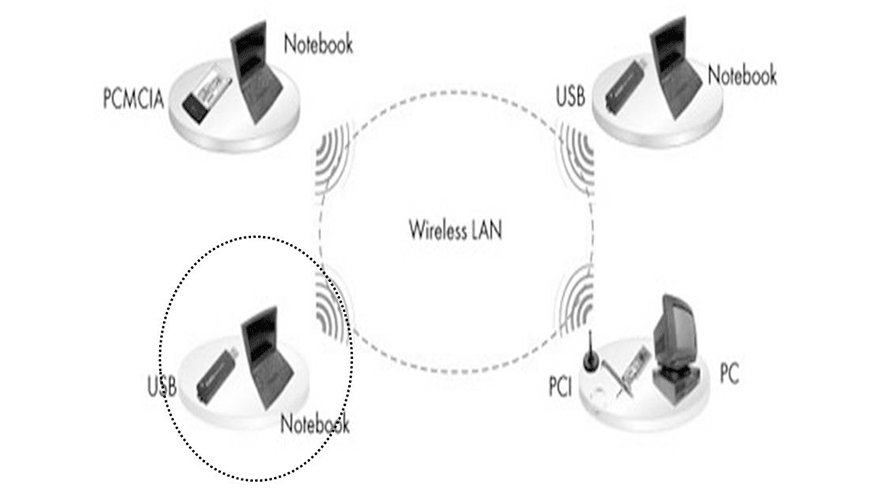
Mendirikan Wireless AdHoc Pada Windows
Pada kesempatan kali ini, ane mau share tentang cara mendirikan wireless adhoc pada windows. Buat yang baru pertama kali nyoba, langsung aja praktekin dari artikel ini. Biar nggak buang-buang waktu langsung aja dah kita ke TKP. let’s cekibroott ..
Wireless mode AdHoc adalah hubungan antara beberapa komputer yang letaknya tidak berjauhan tanpa mempergunakan Access Point (AP).
Mode AdHoc ini digambarkan sebagai berikut :
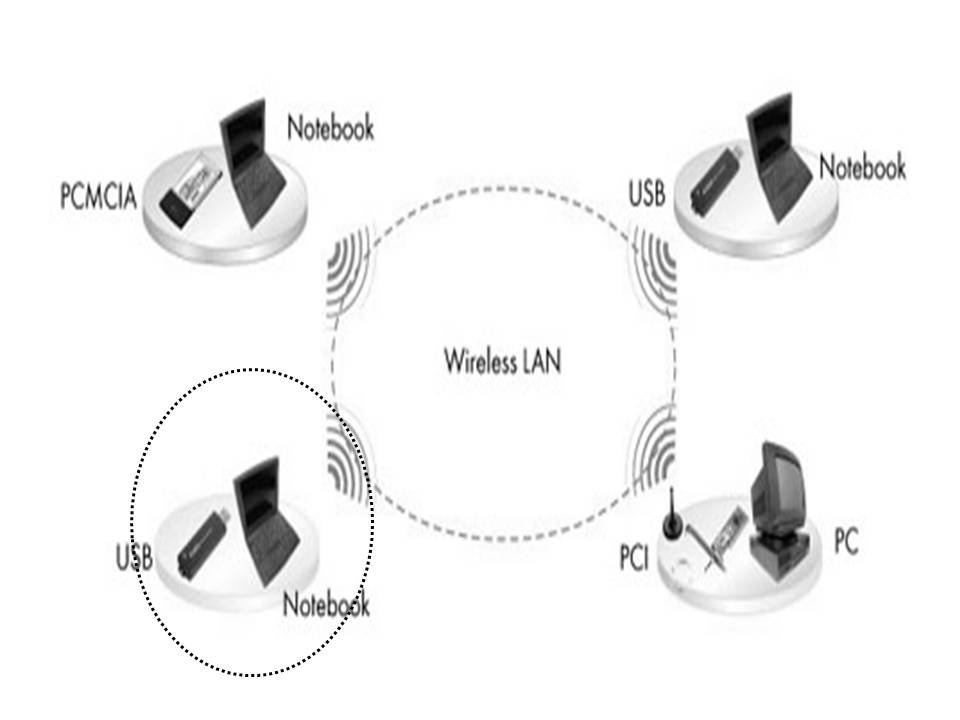
Bagaimana mendirikan Mode AdHoc, ikuti saja cara berikut ini :
- Perhatikan dengan baik gambar AdHoc Model
- Install driver Wireless devices
- Pasang wireless devices
- Control Panel > Administrative Tools > Services > Wireless Zero Configuration
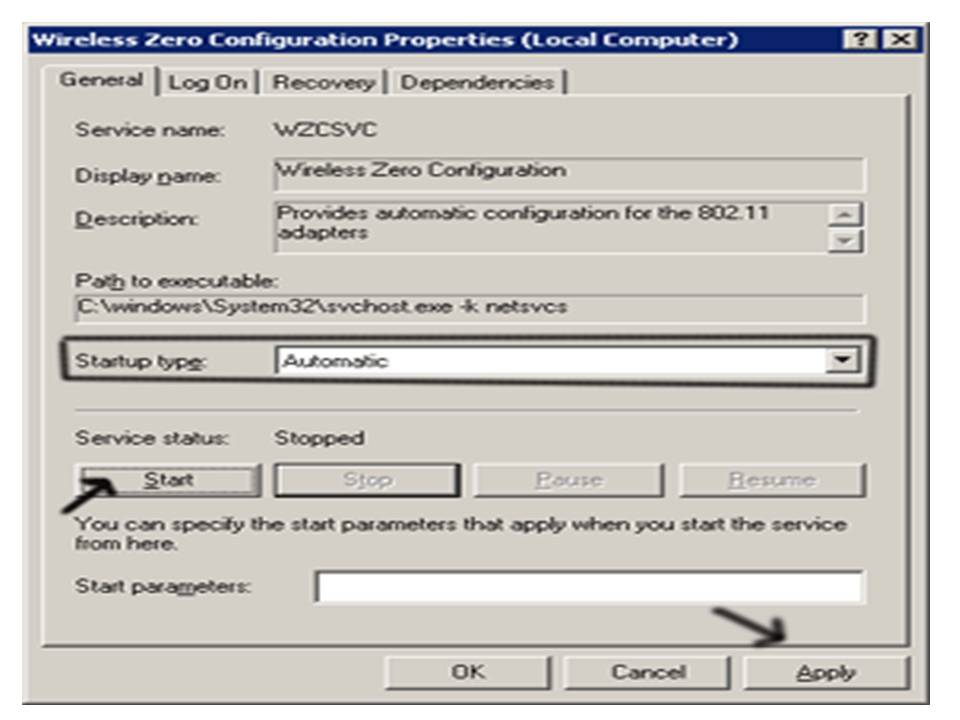
- Sekarang tentukan 1 komputer yang akan diset SSID, dalam hal ini adalah komputer yang diberi tanda lingkaran pada gambar AdHoc Model.
Perhatian : penyetingan ini hanya dilakukan pada 1 komputer saja !!
- My Network Places > klik kanan > Properties > klik devices wireless > klik kanan >Properties.
- Tab General > IP Protocol (TCP/IP) > Poperties
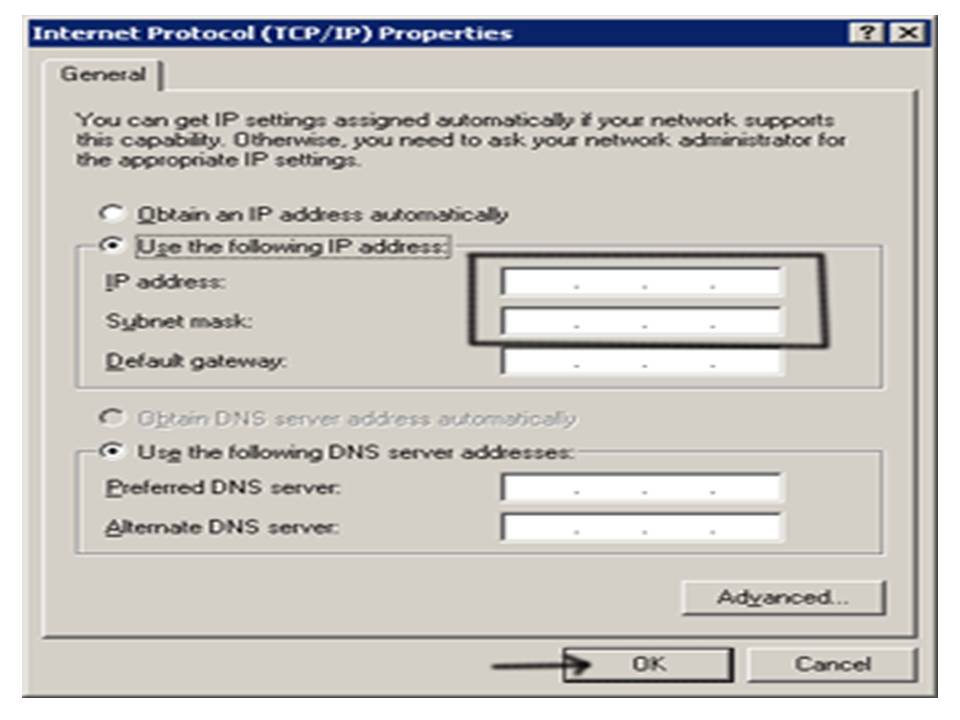
- Tab Wireless Network :
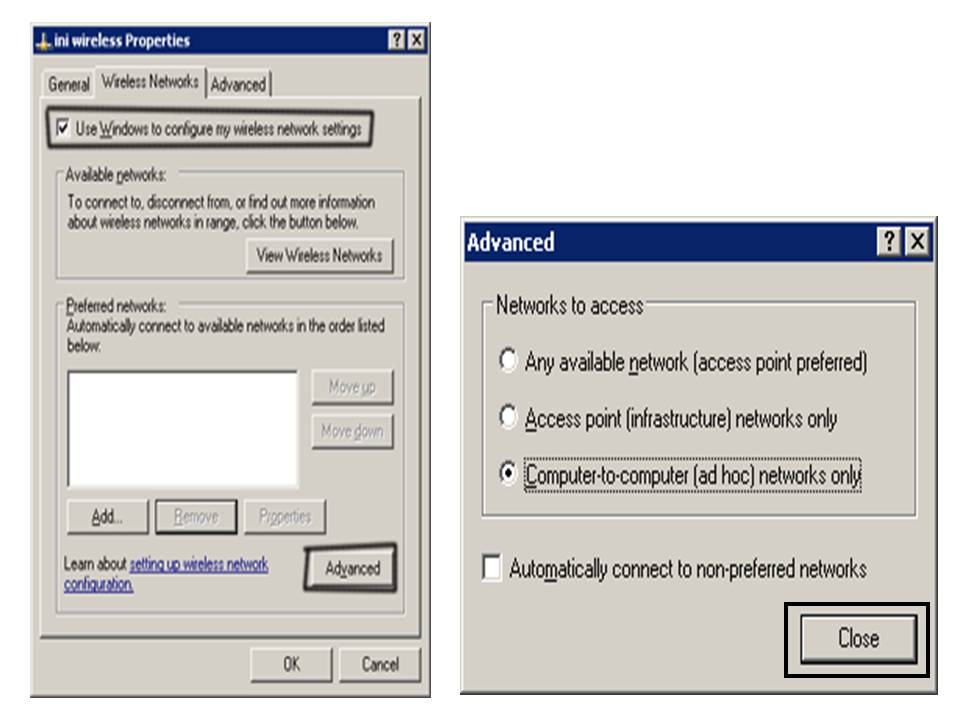
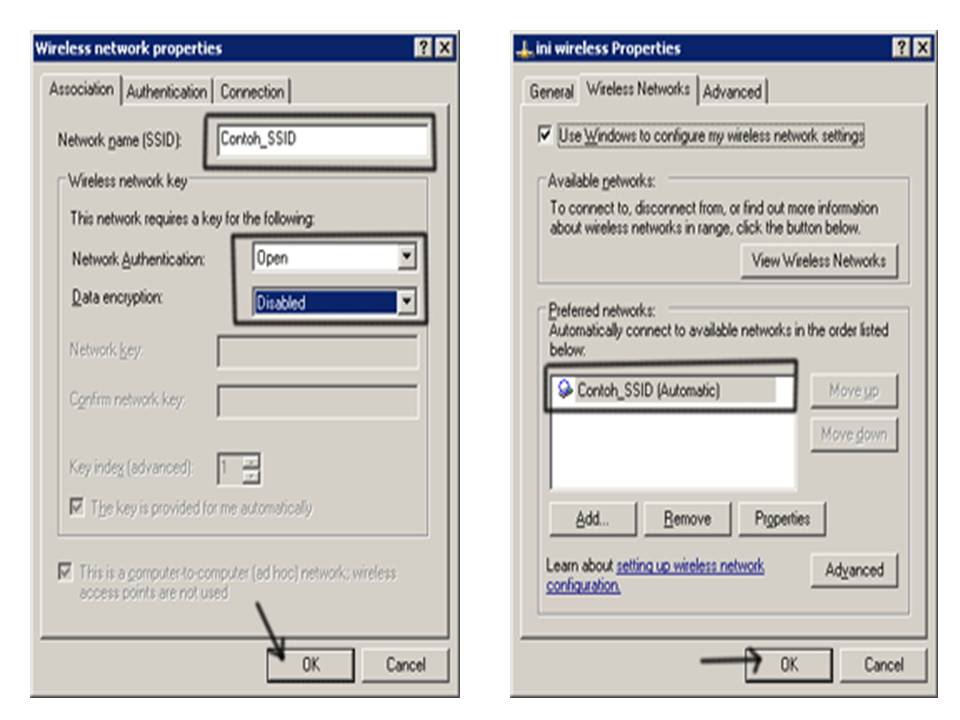
Nah, selesai sudah penyetingan SSID pada mode AdHoc, kini dilanjutkan dengan melakukan penyetingan pada komputer lain yang tidak dilingkari pada gambar AdHoc Model.
Ikuti langkah berikut ini :
- My Network Places > klik kanan > Properties > klik devices wireless > klik kanan > Properties.
- Tab General > IP Protocol (TCP/IP) > Poperties
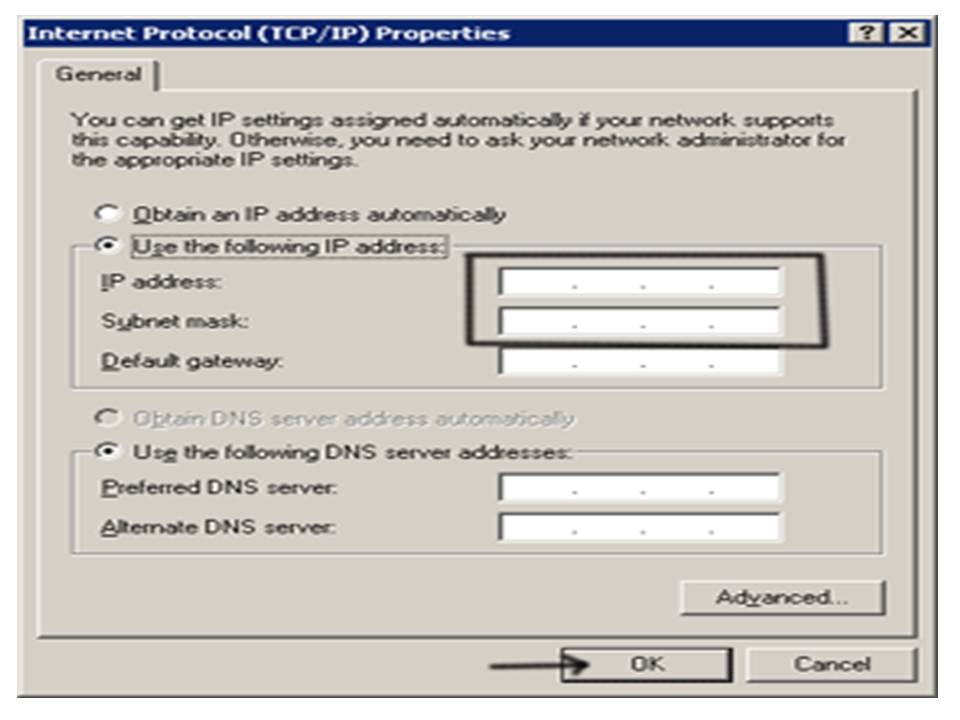
- My Network Places > klik kanan > Properties > klik devices wireless > klik kanan > View View Available Wireless Networks
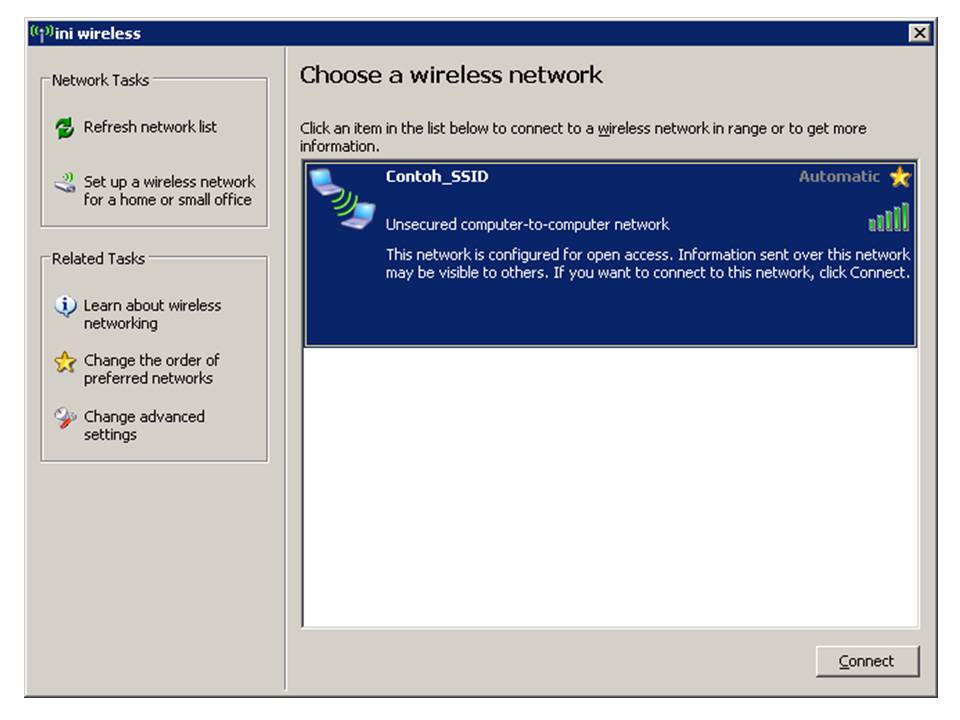
Selesai sudah Mode AdHoc didirikan, untuk memastikan koneksi yang terjadi maka lakukanlah :
C:> ping (ip komputer lain)
* Pastikan semua ip telah resolved.
Untuk menjadikan mode AdHoc dalam 1 wokgroup, maka Anda harus melakukan penyetingan dalam workgroup yang sama, dengan cara :
My Computer > Properties > Computer Name > Change
Sekarang lihatlah di My Network Places, jika semua komputer sudah terlihat maka mode AdHoc yang Anda dirikan sudah berhasil dengan baik.
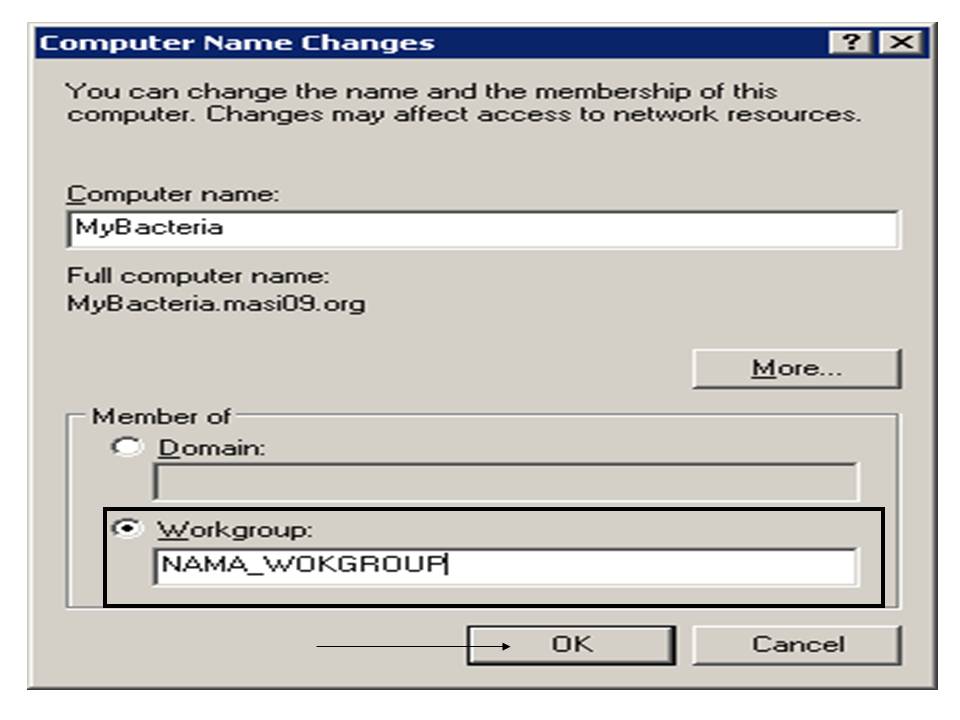
Implementasi AdHoc + Broadband Internet Sharing
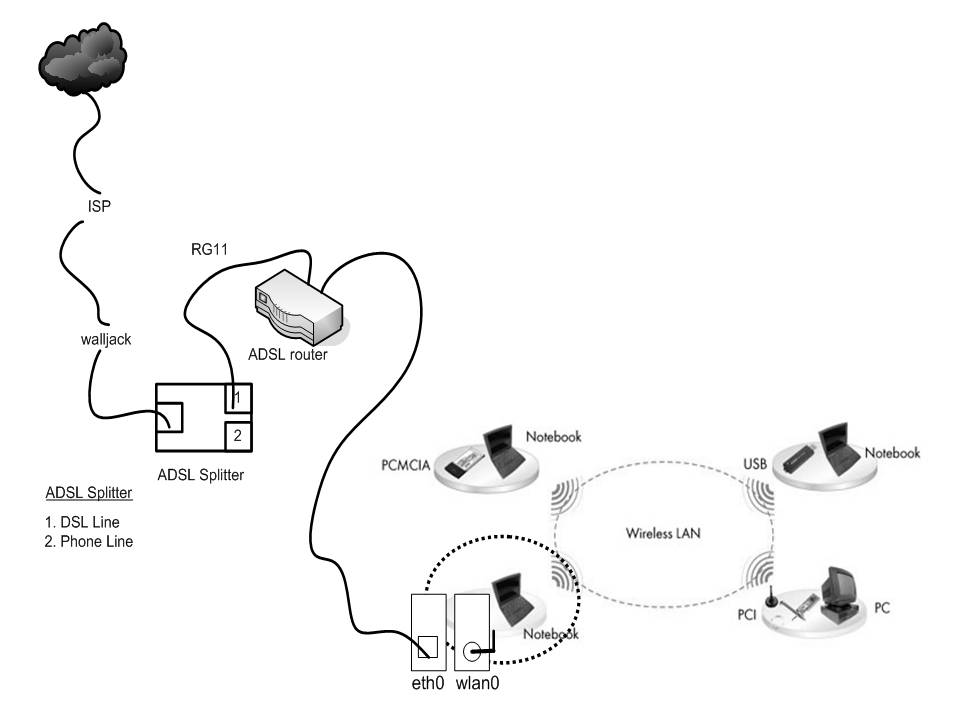
nah sekarang udah bisa kan mendirikan wireless adhoc di windows sendiri. sampe disini dulu dah pembahasan tentang mendirikan wireless adhoc di windows. mudah-mudahan bermanfaat dan bisa di gunakan dengan sebaik-baiknya. SALAM PLANKTON ^_^
- Baca juga :
- 10 Masalah Umum Komputer Serta Solusinya 5 Langkah Mudah Untuk Meningkatkan Keamanan Windows Komputer Anda Terkena Ransomeware Cerber3 ?, Ini Dia Cara Me Tidak hanya Virus COVID-19, Serangan Ransomware mengincar Pekerja Kese Indonesia juga diserang Botnet? Cari tahu disini tentang BOTNET Kenapa Nonton Film Subtitlenya Terlambat, Begini Cara dan So Cara Mengatasi Request Time Out (RTO) pada Jaringan Komputer Kerusakan Komputer dan Penanganannya Cara Render Iron Man Mark 3 Dengan Menggunakan (3D Render b Beberapa Jenis Wireless IP Camera Terbaik Sebagai Alternatif Selain CC
